TEMPS RÉEL / Écran Principal Temps Réel
<grid> <col xs=“6” lg=“6”>
Référence à l'écran principal Temps Réel:
| 1 | Nom de la section, Temps Réel. |
| 2 | Les groupes de véhicules dans la section Temps Réel. |
| 3 | Bouton qui permet de cocher tous les véhicules de la liste, ou de tous les décocher. |
| 4 | Menu Liste. (choix de colonne à afficher et enregistrement de dispositions personnalisées) |
| 5 | Fréquence de rafraîchissement de la carte (15 secondes à 4 minutes). Prendre note: Changer la fréquence sur votre poste change la fréquence pour les autres utilisateurs de votre flotte. De plus, modifier la fréquence à la baisse occasionne une augmentation significative des données cellulaire. |
| 6 | Nom de la vue active. (personnalisée) |
| 7 | Ce bouton permet de créer un filtre sur l'affichage des véhicules et d'activer ou désactiver le filtre automatique, qui permet de filtrer rapidement chaque colonne en inscrivant une information de recherche sous le nom de la colonne ciblée. Prendre note: Il est recommandé de toujours activer le filtre automatique. |
| 8 | Imprimer ou exporter les données. |
| 9 | Afficher les limites de vitesses permises. Il faut cliquer sur le bouton pour que des valeurs s'affichent dans la colonne, sinon elle restera vide. |
| 10 | Ce bouton affiche les adresses les plus proches pour les véhicules cochés, dans la colonne Endroit. |
| 11 | Liste de vos véhicules. Pour localiser un véhicule sur la carte, cocher la case correspondant au véhicule dans la liste. La carte se centre alors sur les dernières coordonnées du véhicule. |
</col>
<col xs=“9” lg=“5”>
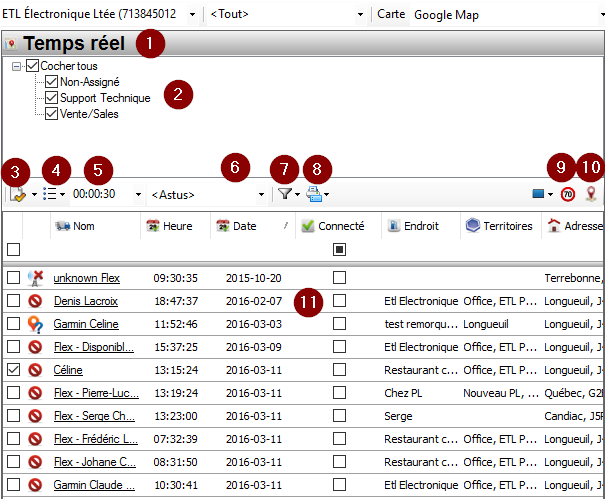 </col>
</col>
</grid>
